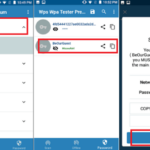Cara transfer chat whatsapp android ke iphone – Beralih dari Android ke iPhone? Jangan khawatir, Anda tidak perlu kehilangan semua chat WhatsApp Anda! Ada beberapa metode yang bisa Anda gunakan untuk memindahkan chat WhatsApp dari Android ke iPhone, baik dengan menggunakan fitur bawaan WhatsApp maupun aplikasi pihak ketiga.
Proses transfer chat WhatsApp ini memungkinkan Anda untuk menyimpan semua percakapan, media, dan file penting yang ada di akun WhatsApp Anda, sehingga Anda dapat melanjutkan percakapan dengan lancar di iPhone baru Anda. Artikel ini akan memandu Anda melalui langkah-langkah yang mudah dan praktis untuk memindahkan chat WhatsApp dari Android ke iPhone, serta tips dan trik untuk memastikan proses transfer yang lancar.
Memindahkan Chat WhatsApp dari Android ke iPhone
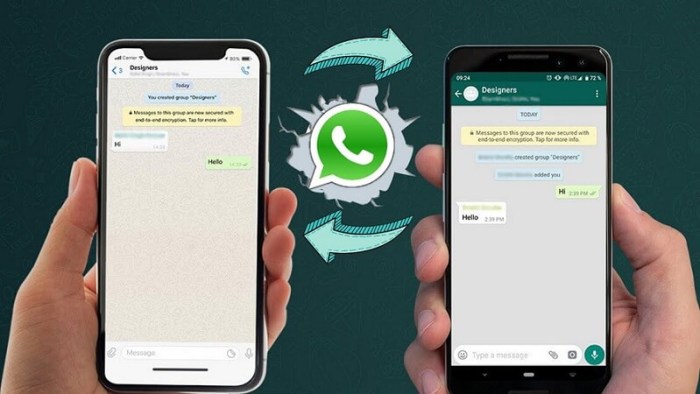
Memindahkan riwayat obrolan WhatsApp dari Android ke iPhone mungkin tampak rumit, namun sebenarnya prosesnya cukup sederhana. Dengan memanfaatkan fitur bawaan WhatsApp, Anda dapat mentransfer semua pesan, media, dan grup Anda dengan mudah. Namun, perlu diperhatikan bahwa proses transfer ini memiliki beberapa persyaratan yang harus dipenuhi untuk memastikan proses berjalan lancar.
Persyaratan untuk Transfer Chat WhatsApp
Sebelum Anda memulai proses transfer, pastikan Anda memenuhi persyaratan berikut:
| Persyaratan | Detail |
|---|---|
| Versi WhatsApp | Pastikan Anda menggunakan versi WhatsApp terbaru di kedua perangkat Android dan iPhone. |
| Jenis Akun | Anda harus menggunakan akun WhatsApp yang sama di kedua perangkat. |
| Perangkat yang Kompatibel | Transfer chat WhatsApp hanya dapat dilakukan dari Android ke iPhone. |
Langkah-langkah Transfer Chat WhatsApp
Setelah Anda memastikan bahwa Anda memenuhi semua persyaratan, Anda dapat mengikuti langkah-langkah berikut untuk mentransfer chat WhatsApp Anda:
- Pastikan kedua perangkat Android dan iPhone Anda terhubung ke jaringan Wi-Fi yang sama.
- Buka aplikasi WhatsApp di perangkat Android Anda.
- Ketuk ikon tiga titik di sudut kanan atas layar.
- Pilih “Setelan” > “Chat” > “Transfer Chat ke iPhone”.
- Ikuti petunjuk di layar untuk memindai kode QR yang ditampilkan di iPhone Anda.
- Setelah kode QR terdeteksi, WhatsApp akan mulai mentransfer data chat Anda.
- Proses transfer mungkin memakan waktu tergantung pada jumlah data yang ditransfer.
- Setelah proses transfer selesai, Anda dapat mengunduh dan menginstal WhatsApp di iPhone Anda.
- Masuk ke akun WhatsApp Anda di iPhone Anda, dan riwayat chat Anda akan disinkronkan secara otomatis.
Tips dan Trik untuk Transfer Chat WhatsApp yang Lancar
Berikut adalah beberapa tips dan trik untuk memastikan transfer chat WhatsApp Anda berjalan lancar:
- Pastikan baterai kedua perangkat Anda terisi penuh sebelum memulai proses transfer.
- Sambungkan kedua perangkat Anda ke sumber daya listrik selama proses transfer untuk menghindari gangguan.
- Pastikan kedua perangkat Anda terhubung ke jaringan Wi-Fi yang stabil dan cepat.
- Jangan mematikan atau keluar dari aplikasi WhatsApp di kedua perangkat selama proses transfer.
- Jika proses transfer terputus, Anda dapat mengulanginya dari awal.
Metode Transfer Chat WhatsApp: Cara Transfer Chat Whatsapp Android Ke Iphone
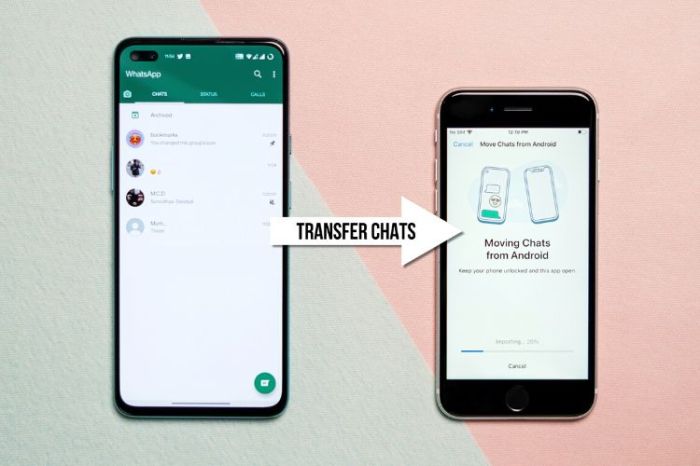
Memindahkan riwayat chat WhatsApp dari Android ke iPhone bisa menjadi proses yang rumit, tetapi tidak lagi. WhatsApp menyediakan beberapa metode yang memudahkan proses ini, termasuk fitur bawaan dan aplikasi pihak ketiga. Artikel ini akan mengulas dua metode transfer chat WhatsApp yang populer, membandingkan kelebihan dan kekurangan masing-masing untuk membantu Anda memilih metode yang paling sesuai.
Transfer Chat Menggunakan Fitur Bawaan WhatsApp
WhatsApp menyediakan fitur “Transfer Chat ke Android” yang memungkinkan Anda memindahkan riwayat chat dari Android ke iPhone. Fitur ini dirancang untuk memudahkan pengguna yang beralih dari Android ke iOS.
- Pastikan Anda menggunakan versi WhatsApp terbaru di kedua perangkat.
- Hubungkan iPhone dan perangkat Android Anda ke sumber daya yang sama.
- Buka aplikasi WhatsApp di perangkat Android dan tap menu “Pengaturan”.
- Pilih “Chat” dan kemudian “Transfer Chat ke Android”.
- Ikuti petunjuk di layar untuk memindai kode QR di iPhone menggunakan perangkat Android Anda.
- Proses transfer mungkin memakan waktu, tergantung pada ukuran riwayat chat Anda.
Transfer Chat Menggunakan Aplikasi Pihak Ketiga
Jika Anda tidak dapat menggunakan fitur bawaan WhatsApp, Anda dapat menggunakan aplikasi pihak ketiga seperti “Move to iOS” untuk memindahkan riwayat chat. Aplikasi ini dirancang untuk memindahkan data dari Android ke iOS, termasuk riwayat chat WhatsApp.
- Unduh dan instal aplikasi “Move to iOS” di perangkat Android Anda.
- Buka aplikasi “Move to iOS” dan ikuti petunjuk di layar untuk memulai proses transfer.
- Hubungkan iPhone dan perangkat Android Anda ke jaringan Wi-Fi yang sama.
- Di iPhone, buka aplikasi “Pengaturan” dan pilih “Umum”.
- Pilih “Transfer Data dari Android” dan ikuti petunjuk di layar untuk menghubungkan kedua perangkat.
- Pilih “Data WhatsApp” untuk memindahkan riwayat chat WhatsApp Anda.
- Proses transfer mungkin memakan waktu, tergantung pada ukuran riwayat chat Anda.
Perbandingan Kedua Metode
| Metode | Kelebihan | Kekurangan |
|---|---|---|
| Fitur Bawaan WhatsApp | Mudah digunakan, tidak memerlukan aplikasi tambahan. | Hanya dapat memindahkan riwayat chat, tidak termasuk media. |
| Aplikasi Pihak Ketiga | Dapat memindahkan data lain selain riwayat chat, termasuk media. | Membutuhkan aplikasi tambahan, proses transfer mungkin lebih rumit. |
Pentingnya Cadangan Chat WhatsApp
Sebelum Anda melakukan transfer chat WhatsApp dari Android ke iPhone, membuat cadangan chat WhatsApp sangat penting. Hal ini karena proses transfer tidak secara otomatis memindahkan riwayat chat Anda. Dengan membuat cadangan, Anda dapat memastikan bahwa semua pesan, foto, video, dan file penting lainnya tidak hilang dan dapat dipulihkan di iPhone Anda.
Cara Membuat Cadangan Chat WhatsApp di Android
Ada dua metode utama untuk membuat cadangan chat WhatsApp di Android: menggunakan Google Drive dan kartu SD.
- Cadangan ke Google Drive: Metode ini memungkinkan Anda menyimpan cadangan chat WhatsApp di penyimpanan cloud Google Drive. Anda dapat memilih frekuensi cadangan, seperti harian, mingguan, atau bulanan.
- Buka aplikasi WhatsApp di Android Anda.
- Ketuk ikon tiga titik vertikal di sudut kanan atas layar.
- Pilih “Setelan” > “Chat” > “Cadangan Chat”.
- Ketuk “Cadangkan ke Google Drive” dan pilih akun Google Drive yang ingin Anda gunakan.
- Pilih frekuensi cadangan yang Anda inginkan.
- Ketuk “Cadangkan” untuk memulai proses cadangan.
- Cadangan ke Kartu SD: Metode ini memungkinkan Anda menyimpan cadangan chat WhatsApp langsung ke kartu SD Anda.
- Pastikan Anda telah memasang kartu SD di Android Anda.
- Buka aplikasi WhatsApp di Android Anda.
- Ketuk ikon tiga titik vertikal di sudut kanan atas layar.
- Pilih “Setelan” > “Chat” > “Cadangan Chat”.
- Ketuk “Cadangkan ke kartu SD” untuk memulai proses cadangan.
Tips Memilih Metode Cadangan
Memilih metode cadangan yang tepat tergantung pada kebutuhan dan preferensi Anda.
- Cadangan ke Google Drive cocok untuk Anda yang ingin menyimpan cadangan chat WhatsApp di cloud dan dapat diakses di perangkat lain. Anda juga dapat memilih untuk mencadangkan chat WhatsApp Anda secara otomatis pada frekuensi yang Anda tentukan. Namun, metode ini membutuhkan koneksi internet untuk membuat cadangan.
- Cadangan ke kartu SD cocok untuk Anda yang ingin menyimpan cadangan chat WhatsApp secara offline di kartu SD Anda. Metode ini lebih cepat dan tidak membutuhkan koneksi internet. Namun, Anda perlu memastikan bahwa kartu SD Anda memiliki cukup ruang penyimpanan.
Mengatasi Masalah Transfer Chat WhatsApp
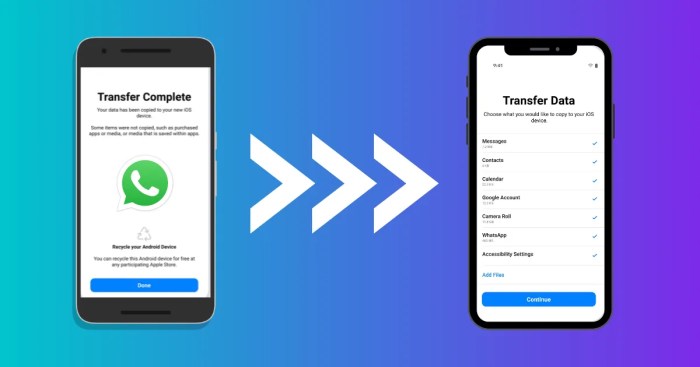
Memindahkan riwayat chat WhatsApp dari Android ke iPhone bisa jadi proses yang rumit. Beberapa kendala mungkin muncul selama proses transfer, mulai dari kesalahan koneksi hingga kehilangan data. Untuk memastikan proses transfer berjalan lancar dan data Anda aman, penting untuk memahami potensi masalah dan cara mengatasinya.
Masalah Umum dan Solusi
Berikut adalah beberapa masalah umum yang mungkin dihadapi saat memindahkan chat WhatsApp dari Android ke iPhone, beserta solusinya:
- Kesalahan koneksi: Masalah koneksi internet bisa menjadi penghambat utama dalam proses transfer. Pastikan koneksi internet Anda stabil dan kuat di kedua perangkat. Anda juga dapat mencoba mengganti jaringan Wi-Fi atau menggunakan data seluler.
- Kehilangan data: Beberapa data mungkin hilang selama proses transfer. Ini bisa terjadi karena berbagai faktor, seperti kapasitas penyimpanan perangkat yang terbatas atau masalah teknis selama proses transfer. Pastikan Anda memiliki cadangan data WhatsApp yang terbaru sebelum memulai proses transfer.
- Kegagalan transfer: Proses transfer mungkin gagal karena berbagai alasan, seperti masalah kompatibilitas perangkat, kesalahan sistem, atau masalah dengan akun WhatsApp Anda. Pastikan Anda menggunakan aplikasi WhatsApp versi terbaru di kedua perangkat dan pastikan akun WhatsApp Anda aktif dan terverifikasi.
Tips Pencegahan Masalah
Berikut adalah beberapa tips untuk menghindari masalah selama proses transfer chat WhatsApp:
- Pastikan koneksi internet stabil: Gunakan koneksi Wi-Fi yang kuat atau data seluler dengan sinyal yang baik selama proses transfer.
- Cadangkan data WhatsApp secara berkala: Cadangkan data WhatsApp Anda secara rutin ke Google Drive atau iCloud untuk memastikan data Anda aman.
- Perbarui aplikasi WhatsApp: Pastikan Anda menggunakan aplikasi WhatsApp versi terbaru di kedua perangkat.
- Bersihkan ruang penyimpanan: Pastikan ruang penyimpanan di kedua perangkat cukup untuk menampung data WhatsApp yang akan ditransfer.
- Pastikan akun WhatsApp aktif: Verifikasi akun WhatsApp Anda di kedua perangkat sebelum memulai proses transfer.
Tips Tambahan untuk Transfer Chat WhatsApp
Selain langkah-langkah yang telah dijelaskan sebelumnya, ada beberapa tips tambahan yang bisa Anda pertimbangkan untuk memastikan proses transfer chat WhatsApp berjalan lancar dan optimal. Berikut beberapa tipsnya:
Bersihkan Cache dan Data WhatsApp di Android
Sebelum memulai proses transfer, disarankan untuk membersihkan cache dan data WhatsApp di perangkat Android Anda. Hal ini bertujuan untuk meminimalkan kemungkinan munculnya error atau masalah selama proses transfer. Cache dan data WhatsApp yang terakumulasi dapat menyebabkan kinerja aplikasi menjadi lambat dan berpotensi menghambat proses transfer. Untuk membersihkan cache dan data WhatsApp, Anda dapat mengakses pengaturan aplikasi di perangkat Android Anda.
Gunakan Koneksi Internet yang Stabil, Cara transfer chat whatsapp android ke iphone
Koneksi internet yang stabil sangat penting selama proses transfer chat WhatsApp. Proses transfer melibatkan pengiriman data dalam jumlah besar, sehingga koneksi internet yang buruk dapat menyebabkan proses transfer terhenti atau gagal. Pastikan Anda terhubung ke jaringan Wi-Fi yang kuat atau memiliki sinyal seluler yang stabil selama proses transfer.
Optimalkan Penyimpanan iPhone Sebelum dan Sesudah Transfer Chat WhatsApp
Sebelum Anda memulai proses transfer, pastikan Anda memiliki cukup ruang penyimpanan di iPhone Anda. Proses transfer chat WhatsApp membutuhkan ruang penyimpanan yang cukup besar, tergantung pada jumlah chat dan media yang ingin Anda transfer. Anda dapat menghapus aplikasi yang tidak terpakai, file media yang tidak penting, atau menggunakan layanan penyimpanan cloud untuk mengosongkan ruang penyimpanan di iPhone Anda. Setelah proses transfer selesai, Anda juga dapat mengoptimalkan penyimpanan iPhone Anda dengan menghapus data chat WhatsApp yang tidak perlu lagi.
Kesimpulan Akhir
Memindahkan chat WhatsApp dari Android ke iPhone tidak lagi menjadi masalah rumit. Dengan mengikuti langkah-langkah yang tepat dan menggunakan metode yang sesuai, Anda dapat dengan mudah mentransfer semua chat WhatsApp Anda ke iPhone baru Anda. Nikmati pengalaman WhatsApp yang lancar dan tanpa gangguan di perangkat baru Anda!
FAQ Terkini
Apakah saya perlu memiliki akun WhatsApp yang sama di kedua perangkat?
Ya, Anda harus menggunakan akun WhatsApp yang sama di Android dan iPhone untuk mentransfer chat.
Apakah saya harus memiliki cadangan chat WhatsApp di Google Drive?
Tidak wajib, namun sangat disarankan untuk membuat cadangan chat WhatsApp di Google Drive sebelum melakukan transfer.
Apa yang terjadi jika saya tidak dapat mentransfer chat WhatsApp?
Jika Anda mengalami masalah dalam mentransfer chat WhatsApp, coba periksa koneksi internet, pastikan aplikasi WhatsApp terbaru, dan hubungi dukungan WhatsApp untuk bantuan lebih lanjut.